
Công tắc thông minh ED16 của eWeLink là công tắc WiFi thông minh 2 kênh cho phép giám sát và tắt mở độc lập hai thiết bị riêng rẽ kết nối thông qua ứng dụng eWeLink sử dụng trên các hệ điều hành iOS / Android. Một công tắc ED16 là tương ứng với hai công tắc EB16 của eWeLink nhằm đáp ứng tốt nhu cầu đa dạng của mỗi gia đình. Công tắc WiFi thông minh hai kênh ED16 của eWeLink cho phép giám sát tình trạng hoạt động, tắt mở, hẹn giờ tắt mở, thiết lập ngữ cảnh cũng như chia sẻ quyền điều khiển thiết bị từ xa.
Quá trình cấu hình ED16 được thực hiện theo các bước như sau:
1. Tải ứng dụng eWeLink từ CH Play hoặc AppStore
2. Đăng nhập hoặc tạo tài khoản rồi đăng nhập eWeLink
3. Thêm thiết bị ED16 vào ứng dụng
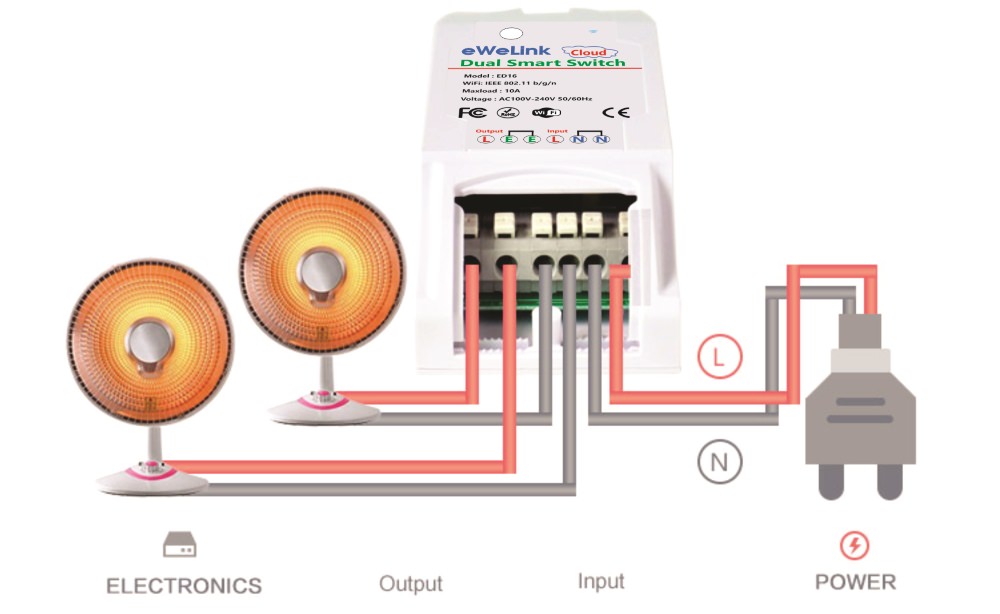
- Đấu dây giữa ED16 với dây nguồn và với thiết bị cần điều khiển
- Nhấn giữ nút công tắc trên thiết bị trong 7 giây đến khi thấy đèn LED WiFi xanh nhấp nháy 3 lần và lặp lại.
- Bấm biểu tượng “+” trên ứng dụng eWeLink để tìm thiết bị
- Bấm Next để tiến hành tìm
- Chọn mạng WiFi sử dụng và cung cấp mật khẩu WiFi cho thiết bị
- Chờ 1-3 phút để ứng dụng thêm thiết bị vào tài khoản quản lý của bạn.
- Đặt tên cho thiết bị (nếu cần) để dễ nhớ và tiện quản lý về sau.
Ghi chú:
- Một thiết bị cho một chủ tài khoản, người khác sẽ không thể thêm thiết bị khi nó đã được thêm vào. Nếu muốn, chỉ còn cách bạn xóa thiết bị ở tài khoản trước và tiến hành thêm lại từ đầu ở tài khoản khác.
- Đối với Firmware của eWeLink quý khách lưu ý KHÔNG cập nhật phiên bản mới, vì trong quá trình cập nhật Firmware nếu có sự cố về kết nối mạng hoặc nguồn thì eWeLink sẽ bị lỗi và KHÔNG thể khôi phục Firmware gốc được.
SỬ DỤNG ED16 TRÊN eWeLink
Sau khi đăng nhập vào tài khoản trên ứng dụng eWeLink, bạn có thể dễ dàng bật / tắt bằng cách nhấn vào biểu tượng ON/OFF thiết bị. Với tính năng hẹn giờ, ứng dụng còn hỗ trợ tối đa 8 chế độ hẹn giờ riêng rẽ, lặp lại, đếm ngược cho mỗi thiết bị.
Ngoài ra, với vai trò là chủ tài khoản, bạn có thể chia sẻ thiết bị với các tài khoản eWeLink khác mà những tài khoản này không cần thiết phải thêm thiết bị ở bước trên. (Yêu cầu cả hai thiết bị đều phải trực tuyến trên eWeLink. Vì nếu tài khoản bạn muốn chia sẻ không trực tuyến, họ sẽ không nhận được lời mời).
Để chia sẻ thiết bị, đầu tiên, hãy nhấp vào Chia sẻ, nhập tài khoản eWeLink (số điện thoại) mà bạn muốn chia sẻ, đánh dấu vào các quyền hẹn giờ (chỉnh sửa, xóa, thay đổi, tắt mở) mà bạn muốn chia sẻ. Nhấn Next, khi đó, tài khoản khác sẽ nhận được thư mời. Nhấp vào Accept, thiết bị đã chia sẻ thành công. Các người dùng này sẽ có quyền truy cập để điều khiển thiết bị.
HỎI ĐÁP
Q: Đã thêm thiết bị thành công nhưng trên ứng dụng thiết bị vẫn “Offline”
A: Các thiết bị mới được thêm vào cần 1-2 phút để kết nối với Router và Internet. Bạn có thể tắt ứng dụng eWeLink và mở lại. Nếu vấn đề vẫn chưa được giải quyết thì xem qua trạng thái của các đèn để có biện pháp khắc phục:
- Màu xanh nhấp nháy một lần nhanh và lặp lại, nghĩa là thiết bị không thể kết nối với router. Lý do có thể sai mật khẩu WiFi hoặc thiết bị quá xa router (WiFi yếu).

- Màu xanh nhấp nháy một lần chậm và lặp lại, nghĩa là thiết bị đã kết nối với router và máy chủ nhưng phát sinh lỗi trong quá trình thêm thiết bị. Bạn thử tắt thiết bị, và nếu nó vẫn không hoạt động thì nên thực hiện lại quá trình thêm thiết bị.

- Đèn xanh nhấp nháy hai lần nhanh và lặp lại, nghĩa là thiết bị đã kết nối với router nhưng không thể kết nối đến máy chủ. Trong trường hợp này, hãy chắc chắn WiFi router của bạn hoạt động bình thường.

















-250x250.jpg)




7 Nhận xét
e
Captivating blog post exploring the benefits of mindfulness meditation for stress reduction and improved well-being. A must-read for anyone seeking inner peace.
Insightful article highlighting the impact of climate change on vulnerable ecosystems. Urgent call to action to preserve our planet for future generations
Engaging blog post discussing the rise of remote work and its implications for work-life balance. A thought-provoking read for modern professionals
Wow, what a fantastic article! I thoroughly enjoyed reading it from start to finish.\r\nThanks for sharing this informative post.
I enjoyed reading this. Well-written and informative.\r\nThanks for sharing this informative post.
随着全球留学生规模的不断扩大,加上各国大学教育系统的差异性,留学生们常常面临语言障碍、文化差异以及学术要求上的挑战。他们希望通过委托专业写手来确保自己的论文能够符合高标准,并以此提升自己在学术界的竞争力。此外,对于一些商科或理工科的学生来说,他们更关注实际运用,而论文写作往往不是他们的强项,因此找专业学术写手帮助他们完成论文任务也成为了常态。
Lời góp ý